こんにちは!どこでもパソコン教室 四日市です。
今回の授業は、テンキーで〝数字が入力できないとき〟の対処法!『NumLock キー』の仕組みと、〝手元を見ないで数字を入力〟できる『テンキーのホームポジション』について解説します!

急にテンキーから数字が入力できなくなって、焦ってしまったことはありませんか?

ありました…💦
💻パソコンを使い始めた頃は、壊れてしまっかたと思って、先生にすぐ質問しましたね😅

車の運転に例えますと、免許取り立ての方がボディに擦り傷をつけてしまうように、💻パソコン初心者の方が必ずといっていいほどよく通る道で、私ももちろん通りました😅

解決方法を先にお伝えすると、NumLockというキーを押すと数字が入力できるようになります!

数字を入力する「テンキー」のところにあるのに、普段あまり気づかないんですよね?

そこで今回の授業は、NumLockキーのある〝テンキー〟にスポットをあてて、NumLockキーの使い方と、合わせてテンキーを✋手元を見ないで数字の入力ができる方法「テンキーのホームポジションとタッチタイピング」も解説しますので、どうぞ最後までご受講ください♪
突然!数字が入力できなくなったら[NumLock]キーを押しましょう
テンキーを使ったときに、次のことで困ったことはありませんか?
● 急に、テンキーから数字の入力ができなくなった
● テンキーを押すと、「|」カーソルがあちらこちらに飛んでいってしまう
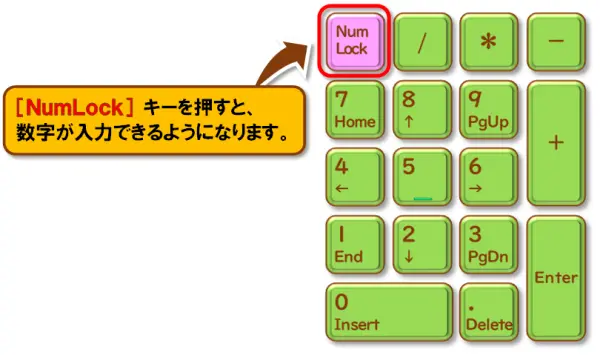
もう一度NumLockキーを押すと、数字ではなく下図で赤い文字の機能が有効になります。
この理由で数字が入力できなくなっていたのです。
つまり、 NumLockキーを押すたびに2つの入力機能が切り替わるようになっているのです。
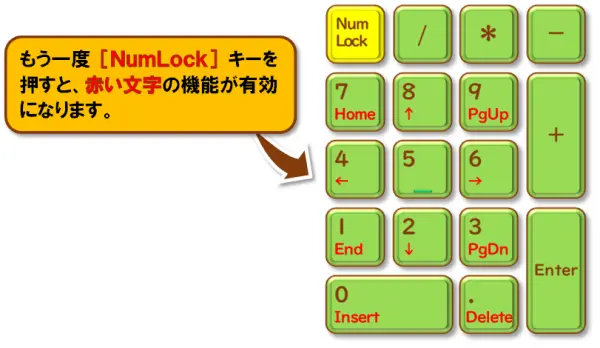
テンキーの「ホームポジション」
テンキーで〝手元を見ないで数字の入力〟ができるようになるには

NumLockキーが所属するテンキーですけれども、「入力するときに手元を見ないで入力できたらいいな」と、思われたことはありませんか?

あります!けれども、難しそうでまだ挑戦したことがありません…。

✋手元を見ないで入力することを「タッチタイピング」といいます。
「ホームポジション」という指の基本位置を知って練習すればできるようになれますよ!

ぜひ挑戦します♪
タッチタイピングのホームポジションとは
● タッチタイピングとは、文字を入力するときに✋手元をを見ないことです。
● ホームポジションとは、タッチタイピングをするための、👆指の基本位置です。
お出掛けしたらお家🏡に帰りますね。
ホームポジションは〝指のお家〟と思っていただければと思います。
指が他のキーへお出かけしたら、お家のキー(ホーム)へ帰るというイメージです。
ホームポジションは、キーボードとテンキーのそれぞれにあります。
今回は、テンキーについて解説します!
授業はこちらです。
👩🏫パソコンインストラクターが選ぶ!〝パソコンライフお役立ちグッズ〟
Android/Windows/iOSに対応の「テンキー IC-KP08」
• Bluetooth接続、電池ではなくtype-cで2時間でフル充電可能
• パンタグラフ式で快適なタイピング感
• パープル・ピンク・ブラック・ホワイト・ミントグリーンの5色から選べてパソコン作業のモチベーションもアップ♪
テンキーの「ホームポジションの位置」
タッチタイピングは、どのキーを押しても〝指のお家〟ホームポジションに戻ることが大切ですので、反復練習していきましょう!
テンキーの練習用に Windows に標準搭載の「電卓」アプリを使用するのもいいですね。
に〝calc〟と入力して素早く「電卓」アプリを起動できます。
『テンキーのホームポジション』
5 中指 4 人差し指 6 薬指 0 親指 Enter 小指 それぞれ指を置きます。
これが「テンキーのホームポジション」です!

ホームポジションに「戻るときの目印」
5キーにさわると、ポッチがあるのに気づかれると思います。
このポッチを、ホームポジションに戻るときの目印とします。
(指で確認するので〝指印〟でしょうか😊👍)
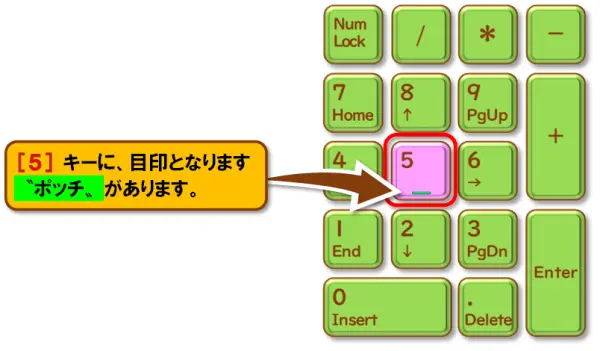
キーに指を置くときのコツは「リラックス状態」
指を置くときのコツは、手に力を入れずリラックスした状態にすることです。
眠っている赤ちゃんの手をイメージすると分かりやすいかもしれませんね👶
この手の状態をそのままうつ伏せにするイメージです。

それぞれのキーを「担当する指」と「動かし方」
それぞれのキーには、担当する〝👆指〟があります。
下図の色分けのように、ホームポジションから縦に動くかたちです。

ホームポジションから、次の2つの動作を繰り返します。
- 入力したいキーを担当する指だけ動かす
- 押したらホームポジションに戻る
初めのうちはどのキーを押しても、その都度ホームポジションに戻るようにしましょう。
慣れてくると、戻るタイミングが分かってきます。
反復練習することでキーを見なくても、指がずれていくことを防ぎながら、入力速度も次第に上がっていきますよ!
まとめ
今回の授業は、テンキーで〝数字が入力できないとき〟の対処法!『NumLock キー』の仕組みと、〝手元を見ないで数字を入力〟できる『テンキーのホームポジション』について解説しました!
キーボードの陰に隠れがちな「テンキー」ですが、ホームポジションとタッチタイピングを習得すれば、その便利さと入力スピードの向上に驚くはず。
〝脇役〟から〝主役級〟へと大変身します!
ふとした拍子に「NumLock」キーを押してしまい、〝😳ドキッ!〟とすることもありますが、そんなときは落ち着いてもう一度押せば解決です♪
タッチタイピングは、反復練習を続ければ必ずできるようになります。
練習を後回しにすると、いざパソコンスキルが向上したときに入力スピードが追いつかず、「もっと早く練習しておけばよかった…」と後悔する人も少なくありません。
「タッチタイピングを習得したい!」と思った今こそチャンス。
下記の「タイピング練習サイト」や「タイピング練習ソフト」を活用して、今日から練習を始めましょう!
Flashタイピング【寿司打 – SushiDA -】
(ゲーム感覚で練習できます)
ゲーム感覚でタイピングを練習できるので、飽きずに続けられます。
楽しみながら自然とスキルアップできます。
• 初心者でも安心
指の置き方や基本的なタイピングのコツを丁寧に教えてくれるので、パソコンに慣れていない人でも安心して始められます。
• 実践的な練習ができる
実際の仕事や日常で使う文章を練習できるので、すぐに役立つタイピングスキルを身につけられます。
😄ご受講お疲れさまでした!





コメント